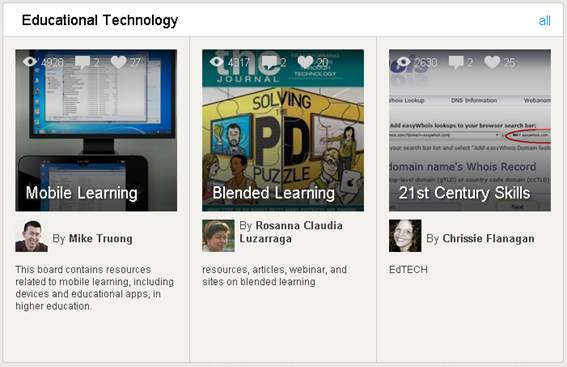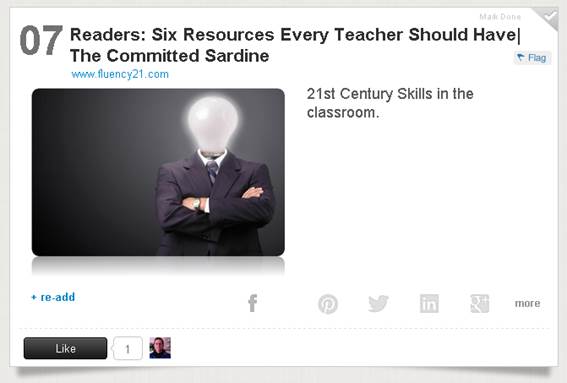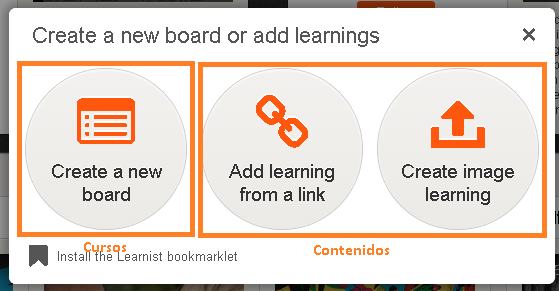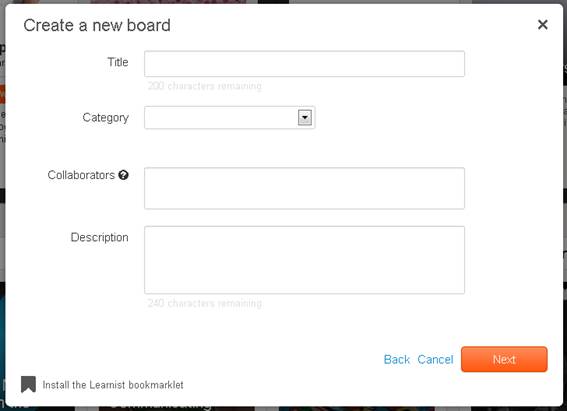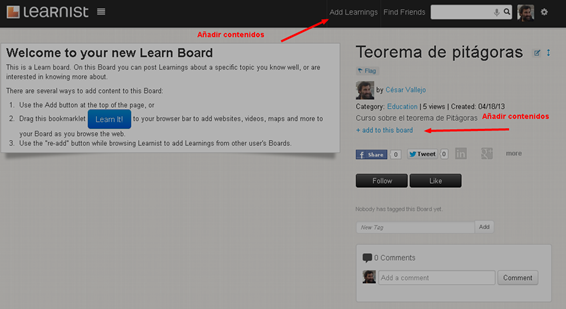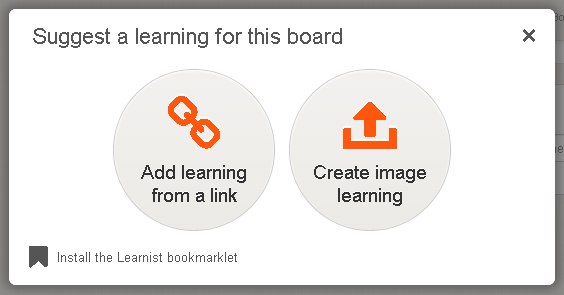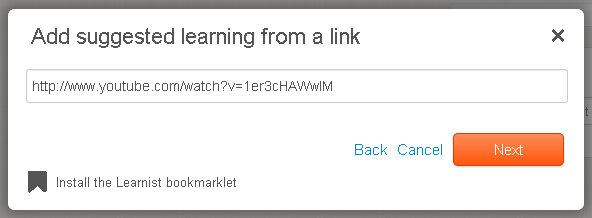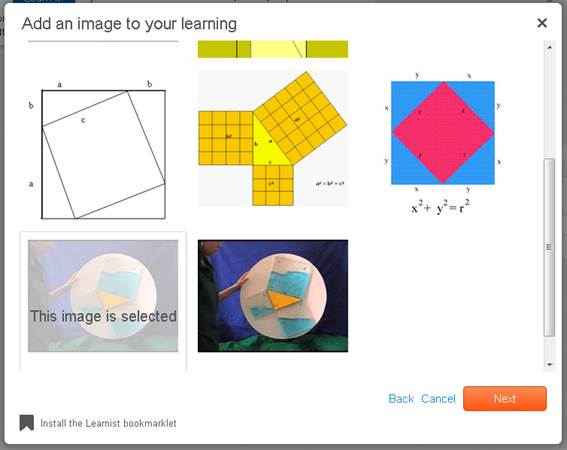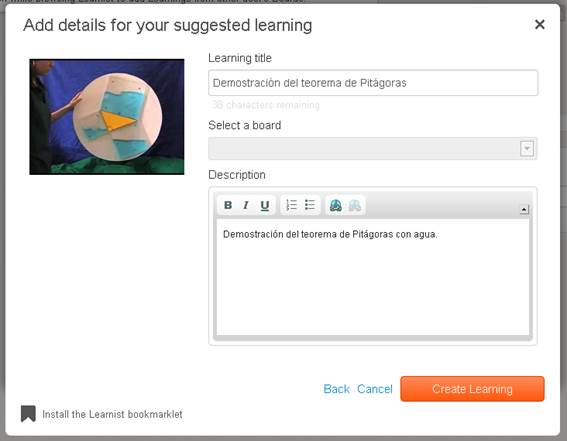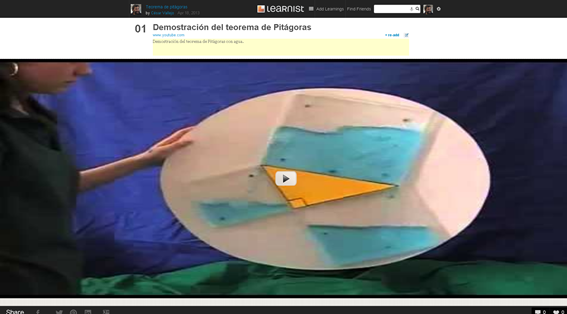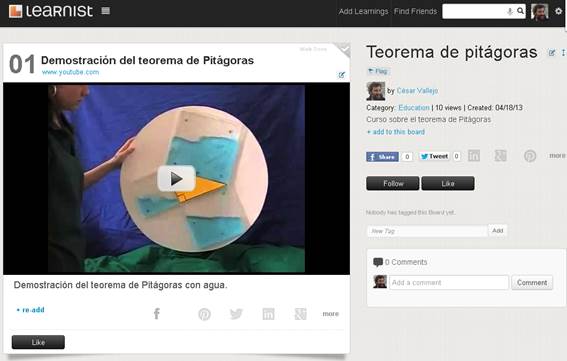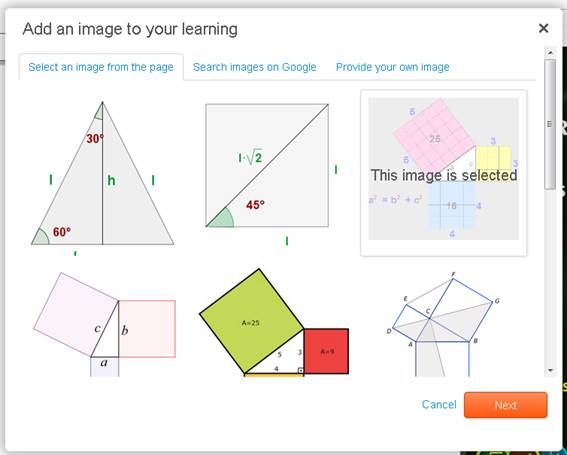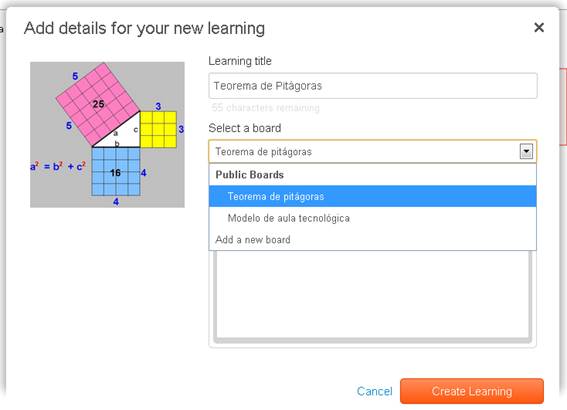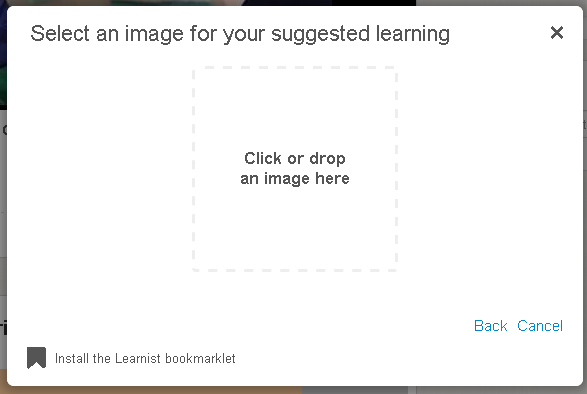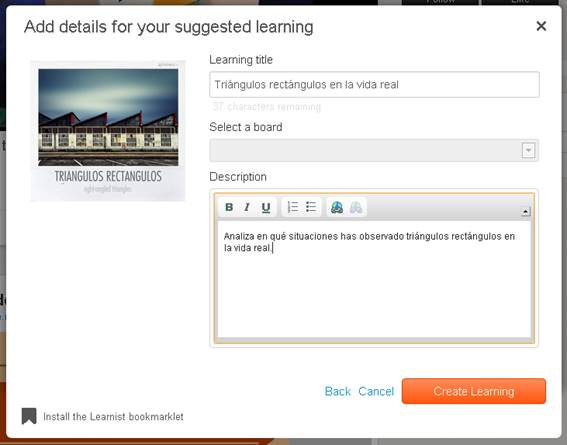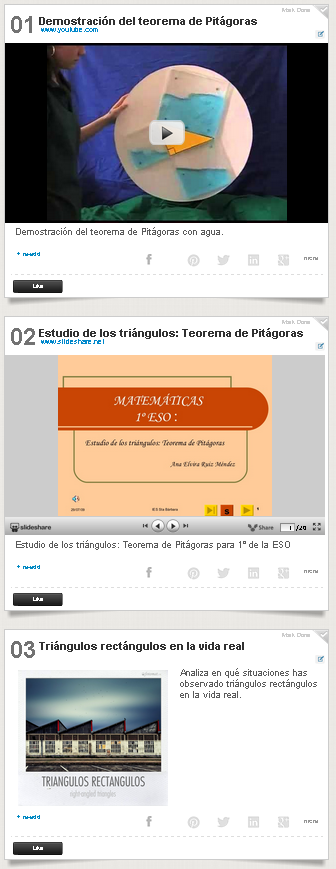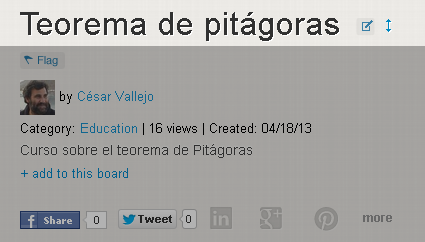| Learnist |
 |
 |
 |
| INTERNET - Aplicaciones web |
| Escrito por Cesar Vallejo |
| Jueves, 18 de Abril de 2013 11:14 |
|
Learnist es una plataforma gratuita desarrollada por Grockit (The social learning company) que permite crear cursos a partir de un proceso de curación de contenidos obtenidos desde YouTube, Vimeo, WordPress, Wikipedia, Scribd, Slideshare, Google Docs, Google Maps y cualquier página, imagen, etc. que encontremos en Internet. La idea fundamental de Leranist es “compartir lo que sabes”. Se trata de un repositorio de contenidos en formato curso, elaborado por los usuarios de learnist y accesibles desde la web basado en un proceso de valoración y selección de contenidos compartidos.
Los cursos se denominan “boards” y se componen de “learnings” que, en principio son enlaces a recursos de Internet o imágenes que tengamos guardadas en nuestro ordenador.
Crea tu propio cursoUna vez que te has registrado (registro gratuito), tienes la posibilidad de crear un curso. Puedes hacerlo accediendo a tu perfil y haciendo clic en el botón “add Learnings” que se encuentra en el menú superior de la web.
Crear un cursoA continuación, se nos muestra una ventana que nos permite crear un curso (board) o añadir un contenido de aprendizaje a través de una URL o de una imagen:
Cuando creamos el curso, debemos cumplimentar un conjunto de campos para ofrecer la información básica del curso.
Añadir un contenidoUna vez creado, podemos comenzar a añadir contenidos.
Los contenidos se añaden fácilmente. Una vez que hemos hecho clic en el enlace, aparecenlas opciones de añadir contenidos desde una URL o mediante una imagen.
Añadir desde un enlaceUna vez seleccionado Add learning from a link pegamos la URL copiada de la web en la que se encuentra el recurso y la pegamos en su correspondiente campo.
Haciendo clic en Next podremos sleccionar una imagen que resulte significativa para nuestro contenido
Terminaremos añadiendo la información esencial del contenido.
Determinadas URL cargan en Learnist un pluging que permite visualizar el contenido de una forma especial. Son los denominados recursos especiales:
En este enlace puedes conocer los formatos especiales de contenidos. Al pegar la URL de un vídeo de Youtuba se nos muestra el vídeo con un visor.
Si accedemos al contenido completo del curso veremos la unidad de contenido que acabamos de introducir.
También podremos agregar contenidos empleando el botón learn it! A nuestra barra del navegador.
En estos casos, deberemos seleccionar el curso al que deseamos añadir el contenido puesto que estamos fuera de la plataforma y no puede detectar en que board nos encontramos.
Crear contenido desde imagenEl proceso es similar al que hemos estudiado hasta ahora, la diferencia radica en que debemos buscar una imagen en nuestro equipo para agregarla como contenido.
El curso puede ser tan extenso como deseemos, pero debemos tener los principios de aprendizaje que todos conocemos.
Edición de un cursoPodemos editar las opciones de un curso o los elementos que contiene desde los iconos que se nos ofrecen en la zona derecha de nuestro board.
ConclusiónLearnist es una herramienta perfecta para crear cursos basándonos en contenidos seleccionados por nosotros u otros usuarios y que en base a nuestro conocimiento, organizamos para que el resto de los usuarios de Internet puedan aprovechar nuestra experiencia. |